Khôi phục cài đặt gốc trên iPhone của bạn là điều bạn thường làm nếu bạn đang cố gắng khắc phục một sự cố lớn. Bạn cũng nên thực hiện khôi phục cài đặt gốc nếu bạn đang nghĩ đến việc bán hoặc tặng thiết bị cho ai đó. Đối với những người đã thực hiện khôi phục cài đặt gốc, bạn biết quá trình này đơn giản như thế nào.
Tất cả những gì bạn cần biết là mật mã và ID iPhone của bạn. Apple và mật khẩu của bạn. Bây giờ, câu hỏi được đặt ra rằng điều gì sẽ xảy ra nếu bạn quên mật khẩu ID đăng nhập của mình? Apple? Vẫn có thể thiết lập lại iPhone của bạn? Câu trả lời cho câu hỏi này là có, bạn có thể thiết lập lại iPhone mà không cần ID. Applevà bài viết này sẽ giải thích các cách thực hiện.
Đặt lại iPhone bằng iTunes:
Người dùng của Apple họ biết iTunes quan trọng như thế nào khi xử lý sự cố và truyền dữ liệu trên thiết bị của bạn. Chỉ như vậy, nếu bạn không thể thiết lập lại iPhone do vấn đề ID Applebạn sẽ cần iTunes theo ý của mình.
Điều đáng nói là nếu bạn chưa từng đồng bộ hóa thiết bị của mình với iTunes trước đây hoặc nếu bạn đã tắt Find My iPhone, bạn có thể cần phải đặt lại iPhone của mình (thông qua iTunes) ở chế độ khôi phục. Hãy nhớ rằng việc thiết lập lại iPhone sẽ xóa tất cả dữ liệu trên iPhone của bạn, vì vậy bạn nên cân nhắc sao lưu nó trước khi thực hiện. Đây là các bước bạn cần làm theo.
1. Khởi chạy iTunes trên PC / Laptop của bạn. Khi nó mở ra, hãy kiểm tra mọi bản cập nhật đang chờ xử lý. Nếu có bất kỳ bản cập nhật nào, hãy cập nhật iTunes lên phiên bản mới nhất để quá trình diễn ra suôn sẻ.
2. Kết nối iPhone với máy tính bằng cáp sạc gốc.
3. Bây giờ bạn sẽ cần đặt iPhone của mình vào chế độ khôi phục. Thực hiện buộc khởi động lại trên iPhone của bạn khi nó được kết nối với iTunes. Làm điều này sẽ đưa iPhone của bạn vào chế độ khôi phục.
4. Khi iPhone ở chế độ khôi phục, iTunes sẽ hiển thị một thông báo bật lên cho biết rằng nó đã phát hiện thấy iPhone ở chế độ khôi phục.
5. Đánh đập Được chứ trong cửa sổ bật lên và sau đó chuyển đến Bản tóm tắt chuyển hướng.
6. Bây giờ nhấn tùy chọn khôi phục iphone. Xác nhận hành động của bạn bằng cách nhấp vào Khôi phục trong cửa sổ bật lên tiếp theo.
7. Bây giờ hãy để quá trình kết thúc. Sau khi hoàn tất, iPhone của bạn sẽ được khôi phục về cài đặt gốc mà không cần mật khẩu ID iPhone. Apple. Khi bạn đã sẵn sàng, hãy khôi phục dữ liệu trên iPhone của bạn và bắt đầu sử dụng bình thường.
Đặt lại mật khẩu ID Apple:
Như bạn đã thấy, hai phương pháp nêu trên đều có những mặt hạn chế riêng. Vì vậy, thay vì chọn các phương pháp này, người dùng có thể đặt lại mật khẩu của ID đăng nhập của họ. Apple, vì nó khá đơn giản và chỉ mất vài phút. Sau khi đặt lại mật khẩu, bạn chỉ cần đặt lại iPhone bằng cách làm theo giao thức thông thường. Đây là cách đặt lại mật khẩu của bạn.
1. Chuyển đến trang ID của Apple bằng trình duyệt web trên iPhone hoặc máy tính xách tay của bạn.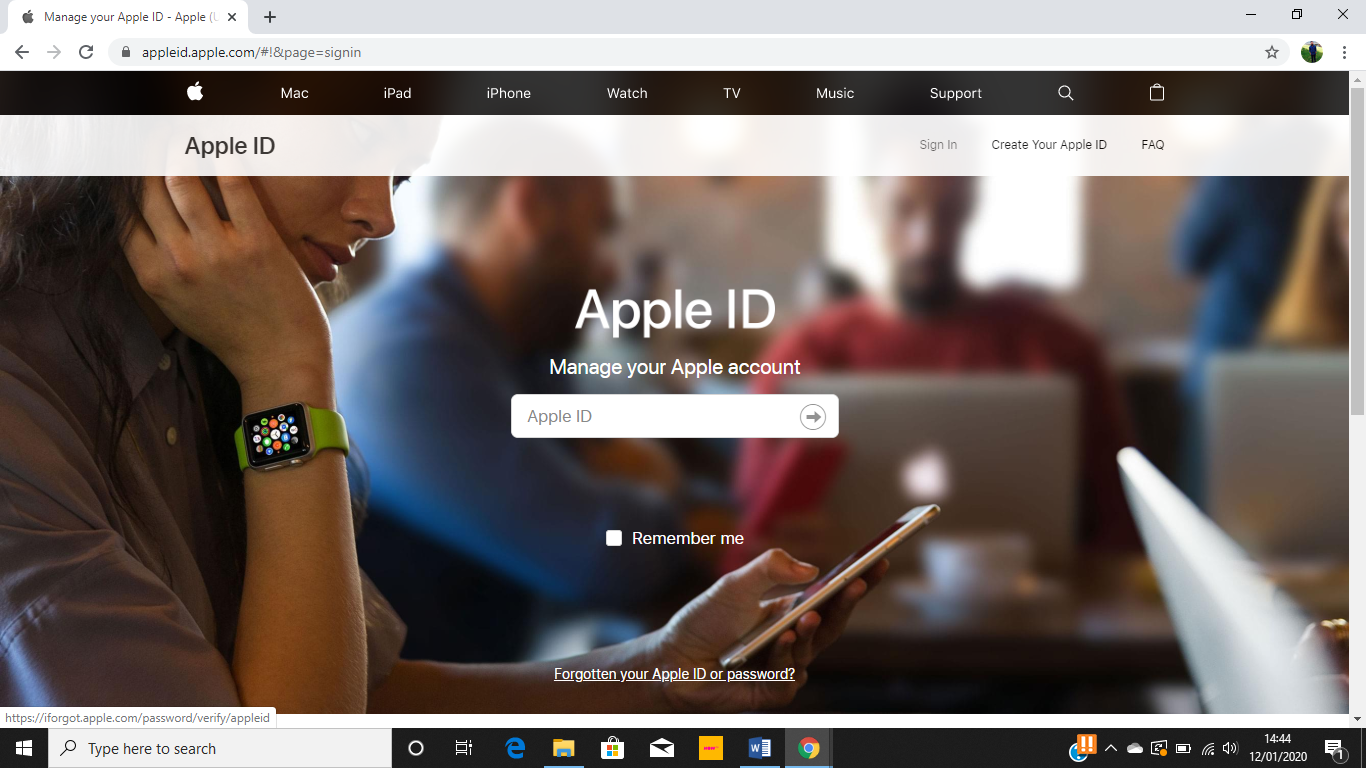 2. Bây giờ bạn sẽ thấy tùy chọn quên ID của bạn Apple hoặc mật khẩu.
2. Bây giờ bạn sẽ thấy tùy chọn quên ID của bạn Apple hoặc mật khẩu.
3. Bây giờ bạn chỉ cần làm theo hướng dẫn trên màn hình và bạn sẽ có thể đặt lại mật khẩu.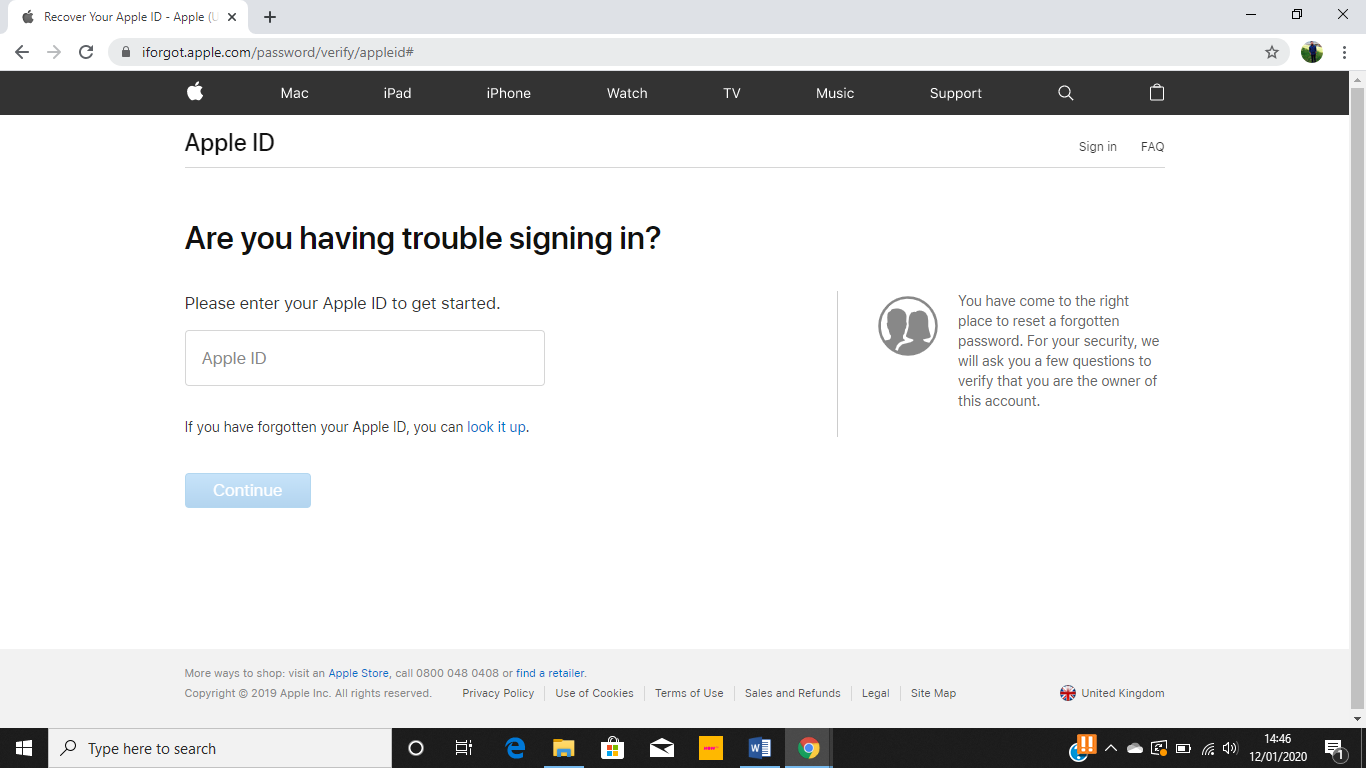
4. Phương pháp này cũng có thể giúp bạn với ID của bạn Apple nếu bạn quên cả ID và mật khẩu.
5. Sau khi mật mã được đặt lại, hãy vào cài đặt và đặt lại iPhone như bạn thường làm.
Điểm mấu chốt:
Như bạn đã đọc, vẫn có thể đặt lại iPhone mà không cần ID. Apple. Chắc chắn, nó không dễ dàng hoặc miễn phí (cổng trực tuyến), nhưng bạn sẽ làm được. Tuy nhiên, nếu bạn vừa quên mật khẩu, bạn nên cân nhắc việc đặt lại mật khẩu để có thể thiết lập lại iPhone mà không gặp bất kỳ rắc rối nào.
